एक्सेल में आज से बड़ी तारीख या किसी विशिष्ट तारीख की अनुमति देने के लिए डेटा सत्यापन कैसे करें?
एक्सेल में काम करते समय, यदि आप वर्कशीट में केवल पिछली तारीख, भविष्य की तारीख या तारीख की एक विशिष्ट सीमा दर्ज करने की अनुमति देना चाहते हैं, तो आप एक्सेल में इस कार्य को कैसे हल कर सकते हैं?
Excel में केवल चिपकाने की तारीख/भविष्य की तारीख/तारीख की एक विशिष्ट सीमा दर्ज करने की अनुमति दें
Excel में केवल चिपकाने की तारीख/भविष्य की तारीख/तारीख की एक विशिष्ट सीमा दर्ज करने की अनुमति दें
एक्सेल में, डेटा सत्यापन सुविधा आपको वर्कशीट में केवल विशिष्ट तिथि दर्ज करने की अनुमति देने में मदद कर सकती है, कृपया ऐसा करें:
1. कक्षों का एक स्तंभ चुनें जिसमें आप विशिष्ट तिथि दर्ज करेंगे, और फिर क्लिक करें जानकारी > डेटा मान्यता > डेटा मान्यता, स्क्रीनशॉट देखें:
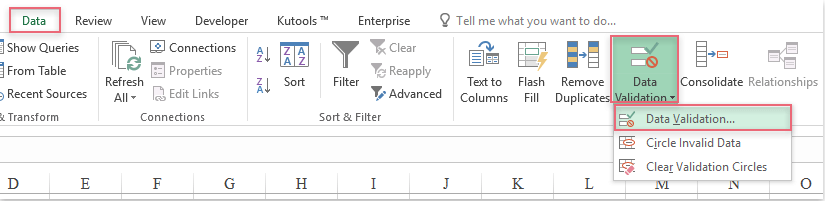
2. में डेटा मान्यता डायलॉग बॉक्स, के अंतर्गत की स्थापना टैब, चयन करें रिवाज से सत्यापन मानदंड ड्रॉप-डाउन सूची, और फिर यह सूत्र दर्ज करें: =ए1<=आज() में सूत्र टेक्स्ट बॉक्स, स्क्रीनशॉट देखें:
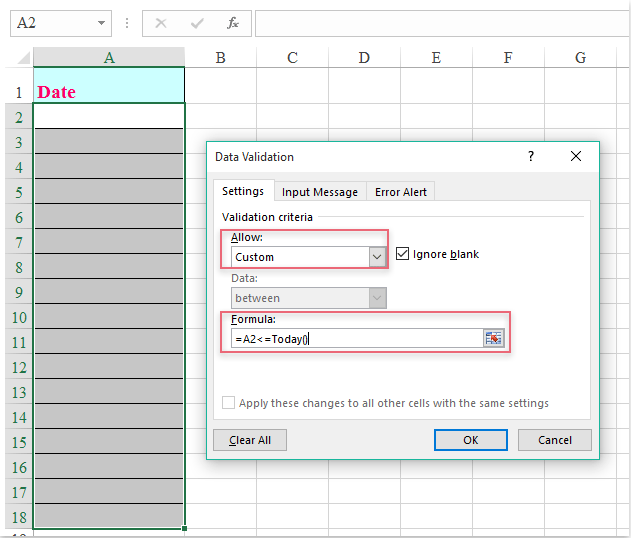
3। और फिर क्लिक करें OK बटन, अब से, केवल वही दिनांक जो आज से कम है, चयनित कॉलम में दर्ज करने की अनुमति है, स्क्रीनशॉट देखें:
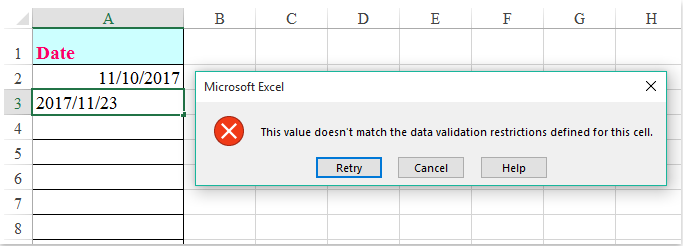
टिप्पणियाँ:
1. यदि आप चाहते हैं कि केवल भविष्य के दिनों को ही प्रविष्ट किया जा सके तो कृपया यह सूत्र लागू करें: =A2>=आज().
2. कभी-कभी, आप तारीख की एक विशिष्ट सीमा दर्ज करना चाहेंगे, कृपया इस तरह सूत्र टाइप करें: और(ए2>आज(),ए2<=(आज()+30)), इसका मतलब है कि केवल आज से 30 दिनों के भीतर की तारीखें ही दर्ज की जा सकती हैं। आप अपनी आवश्यकता के अनुसार संदर्भ बदल सकते हैं।
सर्वोत्तम कार्यालय उत्पादकता उपकरण
एक्सेल के लिए कुटूल के साथ अपने एक्सेल कौशल को सुपरचार्ज करें, और पहले जैसी दक्षता का अनुभव करें। एक्सेल के लिए कुटूल उत्पादकता बढ़ाने और समय बचाने के लिए 300 से अधिक उन्नत सुविधाएँ प्रदान करता है। वह सुविधा प्राप्त करने के लिए यहां क्लिक करें जिसकी आपको सबसे अधिक आवश्यकता है...

ऑफिस टैब ऑफिस में टैब्ड इंटरफ़ेस लाता है, और आपके काम को बहुत आसान बनाता है
- Word, Excel, PowerPoint में टैब्ड संपादन और रीडिंग सक्षम करें, प्रकाशक, एक्सेस, विसियो और प्रोजेक्ट।
- नई विंडो के बजाय एक ही विंडो के नए टैब में एकाधिक दस्तावेज़ खोलें और बनाएं।
- आपकी उत्पादकता 50% बढ़ जाती है, और आपके लिए हर दिन सैकड़ों माउस क्लिक कम हो जाते हैं!

